PS怎么将图片进行旋转扭曲?
溜溜自学 平面设计 2022-11-09 浏览:1034
大家好,我是小溜,在我们修图时,经常会对图片进行旋转或者扭曲等操作以达到我们要的效果,那么上述所说的操作,要如何实现呢?下面就跟小溜一起来看看吧。
溜溜自学网还有超多“PS”视频课程,欢迎大家点击查看
工具/软件
硬件型号:机械革命极光Air
系统版本:Windows7
所需软件:PS CS6
方法/步骤
第1步
插入图片素材

第2步
点击“滤镜”
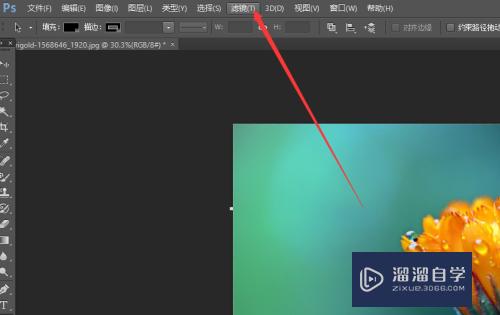
第3步
选择“扭曲”
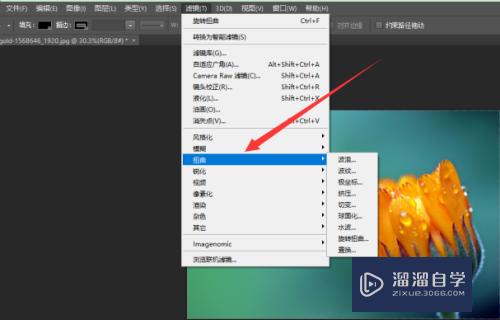
第4步
点击“旋转扭曲”,进入设置面板
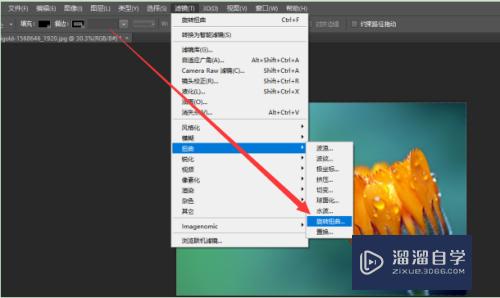
第5步
调节画面尺寸,以观察全部的图片
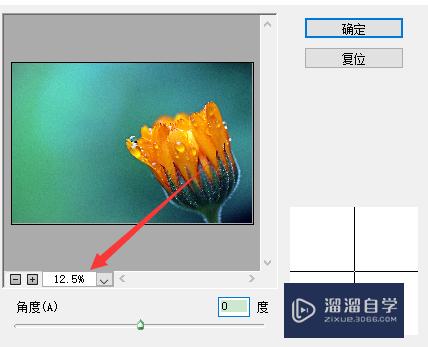
第6步
设置扭曲值的大小,然后点击“确定"即可
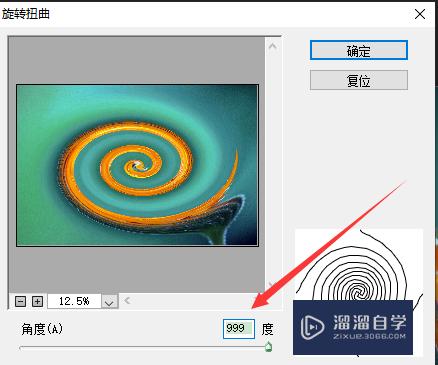
总结
1.插入图片素材
2.点击“滤镜”
3.选择“扭曲”
4.点击“旋转扭曲”,进入设置面板
5.调节画面尺寸,以观察全部的图片
6.设置扭曲值的大小,然后点击“确定"即可
注意/提示
上面就是“PS怎么将图片进行旋转扭曲?”这篇文章的所有内容了,相信大家也都认真的阅读完了,如果在学习的过程中遇到问题,不妨重新再的阅读下文章,相信大家都能够轻松解决眼下的问题。
相关文章
距结束 05 天 05 : 00 : 20
距结束 00 天 17 : 00 : 20
首页









